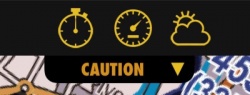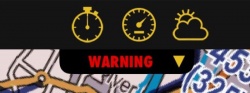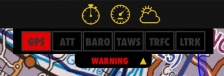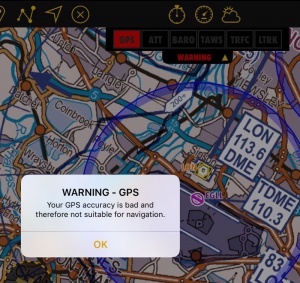(Created page with "<br /> ---- Vous pouvez, d’un coup d’oeil, visualiser les différentes “sources” grâce au widget en haut de l’écran. Une “source” peut être un GPS, un boitier...") |
(Created page with "* '''''GPS:''''' GPS (“Attention” si le GPS n’est pas précis, “Avertissement” si la réception est mauvaise ou nulle) <br /> * '''''ATT:''''' Ajustement de l’atti...") |
||
| (5 intermediate revisions by the same user not shown) | |||
| Line 4: | Line 4: | ||
Vous pouvez, d’un coup d’oeil, visualiser les différentes “sources” grâce au widget en haut de l’écran. Une “source” peut être un GPS, un boitier connecté à Air Navigation, etc. | Vous pouvez, d’un coup d’oeil, visualiser les différentes “sources” grâce au widget en haut de l’écran. Une “source” peut être un GPS, un boitier connecté à Air Navigation, etc. | ||
| − | + | L’apparence de la barre d’état est similaire au témoin lumineux d’alerte dans un aéronef. <br /> | |
[[File:sensor_caution.jpg|250px]] | [[File:sensor_caution.jpg|250px]] | ||
<br /> | <br /> | ||
| − | + | La couleur indique la sévérité de l’alerte.<br /> | |
[[File:sensor_warning.jpg|250px]] | [[File:sensor_warning.jpg|250px]] | ||
<br /> | <br /> | ||
| − | + | La barre disparaît d’une pression de doigt.<br /> | |
[[File:sensor_gps.jpg|237px]][[File:sensor_gps_.jpg|224px|right]] | [[File:sensor_gps.jpg|237px]][[File:sensor_gps_.jpg|224px|right]] | ||
<br /> | <br /> | ||
| − | + | Les capteurs avec l’alerte la plus grave afficheront un message explicatif en touchant leur icône. | |
| + | <br /> | ||
[[File:warning_sensor.jpg|300px|center]] | [[File:warning_sensor.jpg|300px|center]] | ||
| Line 24: | Line 25: | ||
| − | + | Voici les sources disponibles dans la barre d’état des capteurs: | |
| − | * '''''GPS:''''' GPS ( | + | * '''''GPS:''''' GPS (“Attention” si le GPS n’est pas précis, “Avertissement” si la réception est mauvaise ou nulle) <br /> |
| − | * '''''ATT:''''' | + | * '''''ATT:''''' Ajustement de l’attitude (IMU interne, “Avertissement” si l’IMU est activé mais n’a pas été étalonné après le lancement de l’application - attitude fausse)<br /> |
| − | * '''''BARO:''''' | + | * '''''BARO:''''' Baromètre (“Avertissement” si les capteurs de pression externe sont activés mais n’obtiennent pas d’information correcte)<br /> |
| − | * '''''TAWS:''''' | + | * '''''TAWS:''''' Informations de terrain (“Avertissement” si l’information de terrain est activée mais qu’aucune donnée n’est installée)<br /> |
| − | * '''''TRFC:''''' | + | * '''''TRFC:''''' Informations de trafic (“Avertissement” si l’affichage du trafic est activé mais qu’aucune source valable n’est disponible |
| − | * '''''LTRK:''''' | + | -> ADS-B, FLARM, etc)<br /> |
| + | * '''''LTRK:''''' Suivi en direct (“Avertissement” si le suivi de vol est activé mais que l’application n’arrive pas à se connecter à un compte de suivi)<br /> | ||
<br /> | <br /> | ||
---- | ---- | ||
<br /> | <br /> | ||
| − | + | Rétourner à la <u>[[Air_Navigation_overview/fr|page précédente.]]</u> | |
<br /> | <br /> | ||
[[Category:Overview]] | [[Category:Overview]] | ||
Latest revision as of 21:39, 24 October 2017
Vous pouvez, d’un coup d’oeil, visualiser les différentes “sources” grâce au widget en haut de l’écran. Une “source” peut être un GPS, un boitier connecté à Air Navigation, etc.
L’apparence de la barre d’état est similaire au témoin lumineux d’alerte dans un aéronef.
La couleur indique la sévérité de l’alerte.
La barre disparaît d’une pression de doigt.
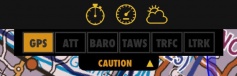
Les capteurs avec l’alerte la plus grave afficheront un message explicatif en touchant leur icône.
Voici les sources disponibles dans la barre d’état des capteurs:
- GPS: GPS (“Attention” si le GPS n’est pas précis, “Avertissement” si la réception est mauvaise ou nulle)
- ATT: Ajustement de l’attitude (IMU interne, “Avertissement” si l’IMU est activé mais n’a pas été étalonné après le lancement de l’application - attitude fausse)
- BARO: Baromètre (“Avertissement” si les capteurs de pression externe sont activés mais n’obtiennent pas d’information correcte)
- TAWS: Informations de terrain (“Avertissement” si l’information de terrain est activée mais qu’aucune donnée n’est installée)
- TRFC: Informations de trafic (“Avertissement” si l’affichage du trafic est activé mais qu’aucune source valable n’est disponible
-> ADS-B, FLARM, etc)
- LTRK: Suivi en direct (“Avertissement” si le suivi de vol est activé mais que l’application n’arrive pas à se connecter à un compte de suivi)
Rétourner à la page précédente.